Savez-vous ce qu'est une anamorphose ? C'est une déformation mathématique réversible d'une image. Il existe des anamorphoses circulaires réalisées avec des miroirs cylindriques mais celles qui sont les plus connues sont utilisées dans le domaine du trompe l'oeil par des as du "street art" ou en peinture classique (voir par exemple "Les Ambassadeurs" de Hans Holbein le Jeune).
Vous en trouverez pléthore dans la page Google du présent site Truquimage (cliquez sur le gros bouton rouge marqué d'un g+ à droite).
C'est à cette dernière catégorie que nous allons nous intéresser aujourd'hui.
Regardez cette photographie :
Que représente-t-elle ? Une cruche posée sur une feuille ? Que nenni. Il s'agit d'une simple image imprimée sur la feuille. Aucun vase dans la scène.
Comment parvenir à une telle illusion ?
Nous allons expliquer la technique pas à pas.
Le logiciel employé est, comme à mon habitude, The Gimp.
Étape 1 : Photographier l'objet à représenter sur une feuille A4.
Arrangez-vous pour que l'objet prenne presque toute la hauteur de la feuille.
Là, on voit une vraie cruche :
Étape 2 : Ouvrir la photo avec The Gimp et repérer le positionnement de la feuille A4 sur la photo
- lancer The Gimp
- sous Gimp, ouvrez si nécessaire les fenêtres : "Options des outils" et "Calques"
- ouvrir la photo
- noter les dimensions (largeur du bas / largeur du haut) et les angles de la perspective de la feuille (vous pouvez utiliser l'outil ->mesure de The Gimp ou des instruments plus traditionnels comme une règle et un rapporteur sur votre écran). Ici j'ai trouvé un angle de 17° environ entre le bord de la feuille et la verticale et un rapport de 73% entre la largeur du haut et la largeur du bas.
Étape3 : Détourer l'objet
- dupliquer le calque (par clic droit sur le calque -> dupliquer le calque)
- ce calque étant sélectionné, lui ajouter un canal alpha (par clic droit sur le calque -> ajouter un canal alpha)
- outil -> outil de sélection -> sélection contiguë : cliquer dans le blanc du papier, ajuster le seuil dans la fenêtre d'option des outils pour bien sélectionner tout le papier et faire SUPPR
- avec la gomme, supprimer tout le décor du fond (ici la moquette)
Étape 4 : création d'une nouvelle image avec deux calques grilles (un sans perspective sur fond blanc, un autre en perspective sur fond transparent)
- fichier -> nouvelle image : dimension 209 x 297 en mm
- sélectionner cette nouvelle image
- filtre -> rendu -> motif -> grille
Une fenêtre s'ouvre. Ajuster ainsi les paramètres :
-- Laisser la largeur à 1,1,0 px
-- Pour l'espacement, choisir 30,30 en mm
On obtient une feuille A4 divisée en 7 grands carreaux en largeur et 10 grands carreaux en hauteur. C'est notre grille 1. La grille de référence.
- dupliquer ce calque
- sélectionner le calque dupliqué (en haut de la pile de la fenêtre Calques)
- Outil->outil de transformation ->perspective. Cliquez sur les coins de l'image et déformer la feuille pour obtenir un trapèze respectant les proportions de votre feuille sur la photo finale. (vous les avez notées à l'étape 2).
- faites "Entrée" et ancrer le calque (voir fenêtre calque)
- puis faire calque -> découpage automatique du calque
On obtient une deuxième grille que nous appellerons grille2 et qui est en perspective.
- ajouter un canal alpha à ce calque et faites couleurs -> couleur vers alpha : on ne voit plus sur ce calque que les traits noirs de la grille en perspective.
Vous pouvez enregistrer ce fichier si vous voulez par la suite vous lancer dans d'autres anamorphoses.
Étape 5 : positionner l'objet sur la grille en perspective (grille2)
- retourner sur l'image avec le vase et sélectionner le calque du vase détouré
- édition-> copier
- revenir sur l'image avec les grilles et édition -> coller comme -> nouveau calque
- utiliser les outils de déplacement et de mise à l'échelle pour mettre le vase au bon endroit et à la bonne taille sur la grille en perspective
- faire un clic droit sur le calque du vase et faire fusionner vers le bas : le vase et la grille ne font plus qu'un
Étape 6 : déformer la grille2 pour la redresser et la faire coïncider avec la grille1
- utiliser l'outil zoom et faire un zoom arrière
- outil->outil de transformation -> perspective : étirer les deux coins supérieurs du calque grille2 vers le haut et vers l'extérieur pour que la grille en perspective vienne coïncider avec la 1ère grille.
- effacer la grille sur le calque obtenu ou la garder (si vous voulez vous amuser à dessiner vous-même au crayon le vase sur une feuille A4...)
- imprimer l'image obtenue :
Il ne vous reste qu'à la photographier sous le bon angle pour obtenir la photo que j'ai mise en tête du billet... Vous avez aussi un bon patron pour faire de l'art urbain sur le carrelage de votre salle de bain.
Attention, les angles et les proportions de la grille en perspective sont fonction de votre appareil photo et de sa position. Si vous voulez obtenir le même effet avec vos yeux, il faudra modifier les proportions de la grille2 en conséquence.
Comment truquer vos photos, transformer vos images et les détourner, ou tout simplement comment retoucher vos photos ratées... En amateur, je vous livre mes secrets.
vendredi 9 novembre 2012
Anamorphose avec The Gimp
Labels:
Exemples de truquages,
Gimp
Dernière modification :
2014-08-11T23:09:55Z
16 commentaires:
N'hésitez pas à poser vos questions ou à donner votre avis ! Si le cadre de saisie ne s'affiche pas, assurez vous que vous avez activé le javascript sous votre navigateur. Les messages de spam ne seront pas validés.Vous pouvez poster en anonyme et sans saisir de CAPTCHA si vous êtes connecté sous un des comptes reconnus.
Inscription à :
Publier les commentaires (Atom)
Mentions légales
Droits d'auteur
Le blog du truqueur d'images par http://truquimage.blogspot.com est mis à disposition selon les termes de la licence Creative Commons Paternité-Pas d'Utilisation Commerciale-Pas de Modification 2.0 France.







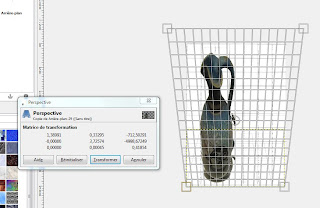

Bonjour , j'ai du mal à comprendre votre tuto , est t'il possible d'avoir une vidéo de tuto , ou bien plus d'images pour chaques étapes avec les choses importante ( entourés ) .Merci.
RépondreSupprimerIl est difficile de mettre plus d'images sans noyer le poisson (le lecteur) et pour la vidéo, honnêtement je n'en ai pas le temps. La technique de l'anamorphose nécessite d'avoir déjà manipulé : les calques, les grilles, le détourage. Ce n'est pas le tuto le plus simple de ce blog, j'en conviens.
SupprimerJe pourrais mieux vous aider si vous nous disiez précisément sur quelle étape de ce tuto vous bloquez.
Merveilleux, je vais pouvoir épater mes élèves! Merci pour ce tutoriel.
RépondreSupprimerJe vais essayer cela sur une photo de gorille que j'ai, pas sûre que ça marche mais qui sait, peut-être que j'aurai King Kong qui sort d'un mur à la maison un jour! ^_^
Il faut mettre une photo au sol dans le couloir d'entrée, en format géant et déformée par l'anamorphose.
SupprimerOn photographie alors l'ensemble et le tour est joué.
L'anamorphose est un procédé qui plaît beaucoup à ceux qui tentent de tromper leur prochain ! ;)
Ah, si seulement ça peut tromper les cambrioleurs qui auraient l'idée de pénétrer chez moi, ça sera déjà bien, héhé.
SupprimerJuste une question : comment supprimer la grille une fois que l'on a terminé toutes les manipulations pour n'avoir que la photo, sans la grille d'arrière plan?
Il suffit de cliquer sur les calques représentant la grille dans la fenêtre d'affichage des calques. En cliquant sur l'oeil, on rend le calque invisible.
SupprimerEnsuite on exporte au format jpg par exemple. La grille reste invisible.
On peut aussi supprimer le calque définitivement en faisant un clic droit sur le calque et en sélectionnant supprimer le calque. Mais on ne pourra plus ensuite reprendre son travail.
Oui, ça je sais le faire, mais je voulais dire, pour la grille du calque sur lequel on a fusionné la photo, est-ce possible de supprimer cette grille?
SupprimerVous pouvez normalement détourer l'objet assez facilement, avec les ciseaux intelligents ou la baguette magique. J'ai écrit des billets qui l'expliquent.
SupprimerOn peut aussi utiliser la gomme. Pour un dessin aussi simple qu'une grille, il n'y a pas de souci avec cette méthode.
Oki doki! J'avais bien pensé au détourage mais je me disais qu'il y avait peut-être plus automatique. Merci pour toutes les réponses, je suis prête pour king kong! ^_^
SupprimerDe rien. cela dit, un vrai rottweiler serait bien plus efficace.
SupprimerNos yeux et leur vision 3D ne peuvent se laisser berner que sur papier glacé...
C'est bien vrai, lol. Mais je ne prévois pas réellement de faire de l'anamorphose sur mes murs, ce sera plus certainement sur une feuille. Bonne soirée!
SupprimerBonne soirée également et merci pour ce passage sur mon blog !
Supprimermerci pour votre tuto extrêmement clair. j'en ai parcouru énormément et enfin je pige qq chose grâce à vous. j'ai hâte de tester votre méthode!
RépondreSupprimerIl faut dire que ce n'est pas forcément simple à expliquer ! En tout cas, grand merci pour vos encouragements.
SupprimerAnamorphose avec The Gimp
RépondreSupprimerBonjour Isabelle,
J'ai bien aimé votre tutoriel de la cruche d'eau projetée sur une surface plane 2D (sol, mur, feuille de papier).
J'aimerais obtenir maintenant, sur le papier, l'image 3D au format .jpeg ou .png d'une cruche d'eau qui, projetée ensuite sur un cylindre, donne à voir à l’œil une cruche d'eau sans déformation.
Et sur une sphère, autrement dit une boule miroir (pas un miroir concave ou convexe), y arrive-t-on aussi ?
Pouvez-vous me dire si The Gimp sait faire l'une ou l'autre des anamorphoses cylindrique ou sphérique, et comment procéder ?
Si ce n'est pas possible avec The Gimp, avec quel logiciel, gratuit ou payant, puis-je le faire ?
Le but de ce travail que j'essaie de réaliser, c'est d'obtenir sur le papier une anamorphose cylindrique ou sphérique qui sera projetée sur un cylindre ou une sphère pour obtenir le contour non déformé d'un cadran solaire.
Je n'arrive pas à joindre 2 exemples cylindrique et sphérique pour illustrer ma demande. J'espère que le texte suffira. Bien entendu, je peux vous fournir des exemples ou des précisions séparément par courriel.
D'avance merci de vos conseils.
Meilleures salutations.
Jacques Humbert
1005 Lausanne/CH
ja.humbert@bluewin.ch
Bonsoir,
SupprimerGimp a des outils de transformation en coordonnées polaires mais je pense que le logiciel qu'il vous faut est ici : https://www.anamorphosis.com/software.html.
Cela dit, je vous préviens, je ne le connais pas, je ne l'ai jamais utilisé... :)
J'espère que cela vous aidera.